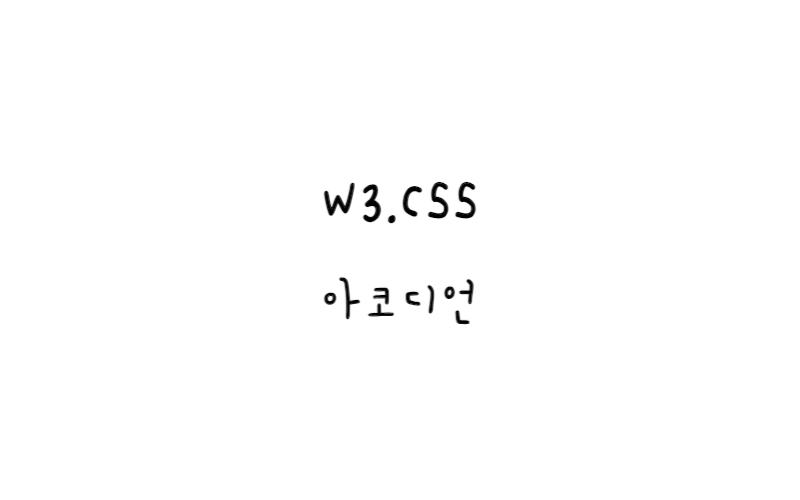
w3.css
아코디언
아코디언은 HTML 콘텐츠를 표시하고 숨기는 데 사용된다.
아코디언 내용을 숨기려면 w3-hide 클래스를 사용하자.
모든 종류의 버튼을 사용하여 콘텐츠를 열고 닫는다.
예제
<button onclick="myFunction('Demo1')" class="w3-button w3-block w3-left-align">
Open Section 1</button>
<div id="Demo1" class="w3-container w3-hide">
<p>Some text..</p>
</div>
<script>
function myFunction(id) {
var x = document.getElementById(id);
if (x.className.indexOf("w3-show") == -1) {
x.className += " w3-show";
} else {
x.className = x.className.replace(" w3-show", "");
}
}
</script>
기본 예시
예제 보기아코디언과 드롭다운
이 표는 아코디언과 드롭다운의 차이점을 보여준다.
| 아코디언 | 드롭다운 |
|---|---|
| 콘텐츠가 페이지 콘텐츠를 아래로 밀어낸다. | 콘텐츠는 기존 페이지 콘텐츠 위에 배치된다. |
| 콘텐츠 너비가 100%인 경우가 많다. | 콘텐츠 너비는 160px(기본값)이다. |
| 여러 섹션을 여는 데 자주 사용된다. | 한 섹션을 여는 데 자주 사용된다. |
아코디언 버튼
HTML 요소를 사용하여 아코디언 콘텐츠를 열 수 있다.
페이지의 전체 너비(100% 너비)에 걸쳐 있는 w3-block 클래스 의 버튼을 선호한다.
W3.CSS의 버튼은 기본적으로 중앙에 위치한다는 점을 기억하자.
대신 왼쪽 정렬을 원하면 w3-left-align 클래스를 사용한다.
그러나 우리의 접근 방식을 따를 필요는 없다.
아코디언은 어느 쪽이든 좋아 보일 것이다.
예제
<button onclick="myFunc('Demo1')" class="w3-button">
Normal button</button>
<div id="Demo1" class="w3-hide">
<p>Lorem ipsum...</p>
</div>
<button onclick="myFunc('Demo2')" class="w3-button w3-block w3-left-align w3-green">
Left aligned and full-width</button>
<div id="Demo2" class="w3-hide">
<p>Lorem ipsum...</p>
</div>
<button onclick="myFunc('Demo3')" class="w3-btn w3-block w3-red">
Centered and full-width</button>
<div id="Demo3" class="w3-hide w3-center">
<p>Centered content as well!</p>
</div>
기본 예시
예제 보기활성 아코디언 버튼
JavaScript를 사용하여 열려 있는(클릭한) 아코디언을 강조 표시한다.
예제
// Add the w3-red class to all opened accordions
var x = document.getElementById(id);
if (x.className.indexOf("w3-show") == -1) {
x.className += " w3-show";
x.previousElementSibling.className += " w3-red";
} else {
x.className = x.className.replace("w3-show", "");
x.previousElementSibling.className =
x.previousElementSibling.className.replace("w3-red", "");
}
기본 예시
예제 보기아코디언 폭
기본적으로 블록 너비는 100%다.
이를 재정의하려면 아코디언 컨테이너의 CSS 너비 속성을 변경하자.
예제
<div class="w3-light-grey" style="width:50%">
<button onclick="myFunction('Demo1')" class="w3-button w3-block">
50%
</button>
<div id="Demo1" class="w3-hide">
<p>Some text..</p>
</div>
</div>
기본 예시
예제 보기링크가 있는 아코디언
예제
<button onclick="myFunction('Demo1')" class="w3-button w3-block w3-left-align">
Accordion</button>
<div id="Demo1" class="w3-hide">
<a href="#" class="w3-button w3-block w3-left-align">Link 1</a>
<a href="#" class="w3-button w3-block w3-left-align">Link 2</a>
<a href="#" class="w3-button w3-block w3-left-align">Link 3</a>
</div>
기본 예시
예제 보기목록으로서의 아코디언
예제
<button onclick="myFunction('Demo1')" class="w3-button w3-block w3-left-align">
Accordion</button>
<div id="Demo1" class="w3-hide">
<ul class="w3-ul">
<li>Jill</li>
<li>Eve</li>
<li>Adam</li>
</ul>
</div>
기본 예시
예제 보기사이드바 내부의 아코디언
예제
<div class="w3-sidebar w3-bar-block w3-light-grey w3-card" style="width:200px;">
<a href="#" class="w3-bar-item w3-button">Link 1</a>
<a href="#" class="w3-bar-item w3-button" onclick="myAccFunc()">Accordion</a>
<div id="demoAcc" class="w3-hide">
<a href="#" class="w3-bar-item w3-button">Link</a>
<a href="#" class="w3-bar-item w3-button">Link</a>
</div>
<div class="w3-dropdown-click">
<a href="#" class="w3-bar-item w3-button" onclick="myDropFunc()">Dropdown</a>
<div id="demoDrop" class="w3-dropdown-content">
<a href="#" class="w3-bar-item w3-button">Link</a>
<a href="#" class="w3-bar-item w3-button">Link</a>
</div>
</div>
<a href="#" class="w3-bar-item w3-button">Link 2</a>
<a href="#" class="w3-bar-item w3-button">Link 3</a>
</div>
기본 예시
예제 보기애니메이션 아코디언
아코디언 콘텐츠를 페이드, 확대/축소 또는 슬라이드하려면 w3-animate- 클래스 중 하나를 사용하자.
예제
<div id="Demo1" class="w3-hide w3-animate-zoom">
기본 예시
예제 보기참고
W3C School - W3.CSS Accordions
